Återställ förlorade / raderade iPhone-data inklusive foton, kontakter, videor, filer, samtalslogg och mer data från ditt SD-kort eller enhet.
- Android slår inte på
- Död Android internminne
- Black Screen Samsung
- Vattenskadad Android
- Håll omstart av Samsung
- Fastnat på Samsung Logo
- Virusinfekterad Android
- Kraschad Android
- Lås upp Broken Screen Android
- WhatsApp Recovery för Broken Samsung
- Återställ SnapChat-bilder från Broken Android
- Fryst Android
Återställ data från döda telefoners internminne med den perfekta metoden
 Postat av Boey Wong / 29 september 2022 09:00
Postat av Boey Wong / 29 september 2022 09:00Har du problem eftersom du inte kan återställa data från döda Android-telefoners internminne? I vår värld idag har telefoner blivit en nödvändighet i vår vardag. Hemma är det här du sparar dina minnen med hjälp av kameran. I skolan och på jobbet är det där du sparar mjuka kopior av några av de viktiga dokumenten. Och för dig själv tenderar du säkert att spara personuppgifter som du värdesätter av en anledning.
Med det sagt är filerna på din telefon något du inte vill ska försvinna när som helst. Men att förlora dem är inte riktigt i din kontroll. Ja, du kan skydda dem med vad du har, men olyckor händer. Och du är förmodligen här på grund av det. Du kanske tappade den på golvet, så nu går den inte att öppna. Eller så föll den av misstag på vatten eller någon form av vätska. Om inte, kanske din telefon bara inte öppnas av okända anledningar.
Med FoneLab för Android kommer du att återställa förlorade / borttagna iPhone-data inklusive foton, kontakter, videor, filer, samtalslogg och mer data från ditt SD-kort eller enhet.
- Återställ foton, videor, kontakter, WhatsApp och mer data med lätthet.
- Förhandsgranska data innan återställning.
- Android-telefon- och SD-kortdata finns tillgängliga.
Hur som helst kommer den här artikeln att presentera några lösningar för att hjälpa dig med det problemet. Fortsätt läsa nedan och följ instruktionerna noggrant för att veta hur du återställer data från döda Android-telefoners internminne.


Guide Lista
Del 1. Hur man återställer data från döda telefonminne från Google-konto
Med Android-telefoner kan du alltid koppla ett Google-konto till din telefon. De flesta av dem säkerhetskopierar automatiskt dina data, som foton, videor, ljud och andra viktiga filer från din telefon. Om du har skapat ett Google-konto kopplat till din telefon är det ett bra sätt att logga in på en annan enhet för att kontrollera om dina filer har sparats på ditt konto.
Handla i enlighet med stegen nedan för att söka efter säkerhetskopior och spara dina data:
steg 1Öppna Google Chrome på din dator och logga in på ditt Google-konto. Se till att kontot du använder är anslutet till din Android-telefon.
steg 2Klicka på Google Apps ikonen på den övre högra sidan av gränssnittet. Det ser ut som en kvadratisk symbol som är gjord av flera punkter. Den ligger mellan alternativet Bilder och Profil ikonen.
steg 3Google-applikationerna visas. Välj Drive ikon för att öppna Google Drive. När du väl är inne, titta runt i filerna och mapparna för att se om din telefons data är lagrad på din enhet. Därifrån kan du antingen göra din data tillgänglig offline så att du kan kontrollera dem på Google Drive när som helst. Eller ladda ner dem på din dator eller andra enheter.
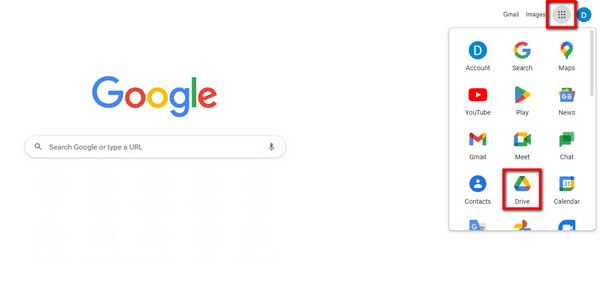
Del 2. Hur man återställer data från döda telefoners internminne med FoneLab Android Data Recovery
Om din data tyvärr inte säkerhetskopieras på ditt Google-konto kan installation av ett återställningsverktyg vara ditt bästa val. FoneLab Android Data Recovery kan återta din enhets data. Det kommer att skanna din enhet och enkelt återställa dina raderade eller förlorade data. Den stöder flera Android-enheter, som Samsung, LG, HUAWEI, Sony, Motorola och mer.
Följ instruktionerna nedan för att återställa data från döda Android-telefoners internminne med FoneLab Android Data Recovery:
Med FoneLab för Android kommer du att återställa förlorade / borttagna iPhone-data inklusive foton, kontakter, videor, filer, samtalslogg och mer data från ditt SD-kort eller enhet.
- Återställ foton, videor, kontakter, WhatsApp och mer data med lätthet.
- Förhandsgranska data innan återställning.
- Android-telefon- och SD-kortdata finns tillgängliga.
steg 1Kom till programvarans officiella webbplats och ladda ner FoneLab Android Data Recovery gratis. Tillåt programmet att köras på din enhet för att installationsprocessen ska starta. Starta den sedan för att arbeta på datorn.
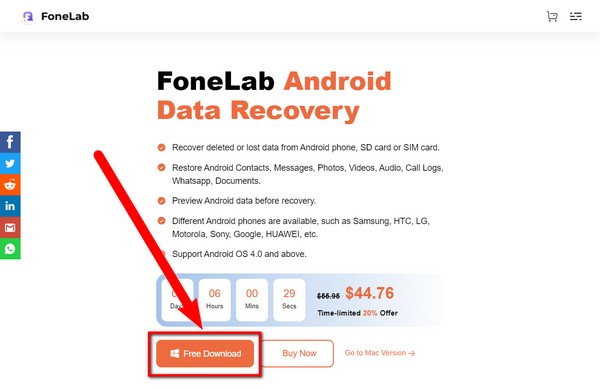
steg 2Klicka på Android Data Recovery funktion. Länka din telefon till datorn med en USB-sladd och följ sedan processen för att skanna data på din enhet.
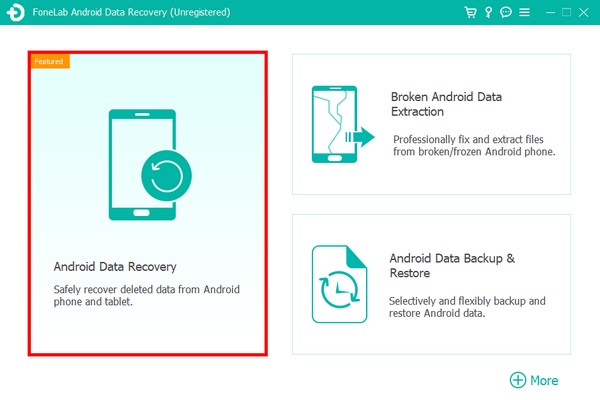
steg 3Utforska dina filer och välj allt du vill återställa. Klicka slutligen Recover för att få tillbaka data från din döda telefon.

Denna programvara har också en Broken Android Phone Data Extraction funktion som kan fixa många problem som en trasig, inaktiverad eller död telefon. Om din telefon inte svarar när du vill återställa data från Android-telefonen kan du prova det på datorn för att fixa din telefon.
Fixa ditt frusna, kraschade, svart skärm eller skärmsläppta Android-system till normal eller Återställ data från trasig Android-telefon eller SD-kort.
- Lös dina Android-funktionshindrade problem och återställ data från telefonen.
- Extrahera kontakter, meddelanden, WhatsApp, Foton, etc. från trasig Android-enhet eller minneskort.
- Android-telefon- och SD-kortdata finns tillgängliga.
steg 1Eftersom din telefon är död, gå tillbaka till huvudgränssnittet och välj Broken Android Data Extraction för att lösa ditt enhetsproblem professionellt. För att laga din skadade Android-enhet som inte fungerar, tryck på Start knappen på höger sida av gränssnittet så att du kan återställa det.
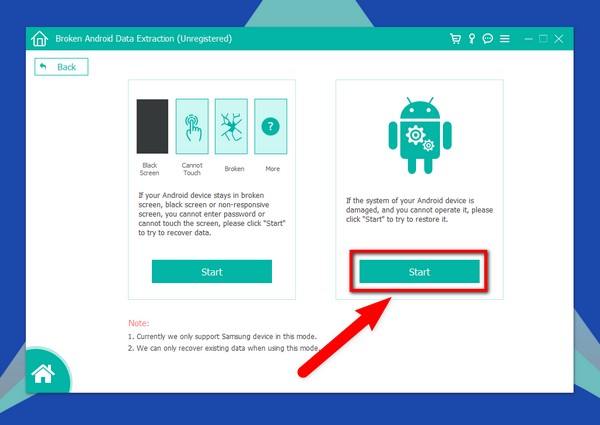
steg 2Du kommer att se listan över problem som Android-telefonen kan ha, till exempel problemet med att fastna i startskärmen, fastnat i Nedladdningsläge, Fastnat i FoneGo gränssnitt, etc. Välj Övrigt alternativet, som är det sista på listan, klicka sedan på Nästa.
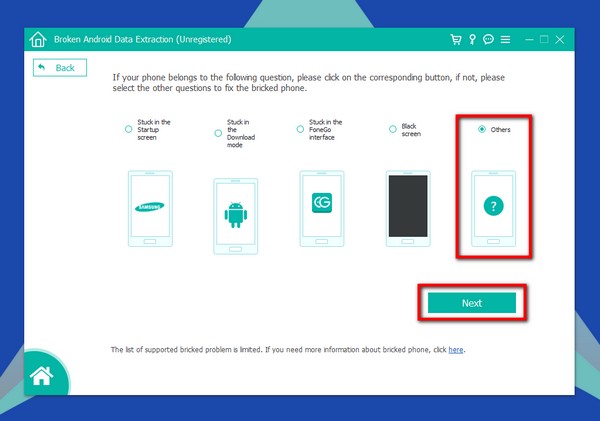
steg 3Välj Enhetsnamn och Modell på din Android-telefon från listan över enhetsalternativ. Listan över enheter som stöds är begränsad, så om din inte finns på den kan du fylla i din enhetsinformation på Nej, min enhet i listan flik. Efter det, tryck på Bekräfta för att fortsätta med nästa instruktion.
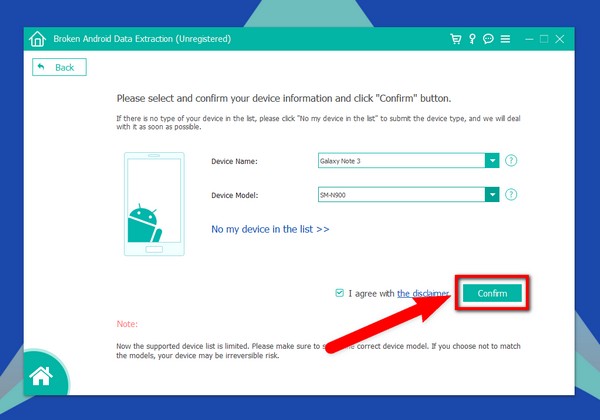
steg 4Du kommer att se en guide för hur du sätter din enhet i nedladdningsläget. Följ anvisningarna noggrant och klicka sedan på fliken Start för att gå in i nedladdningsläget. Programmet kommer sedan att ladda ner återställningspaketet för att reparera problemet med din Android-telefon. När du är klar kan du äntligen komma åt data på din Android-telefon.
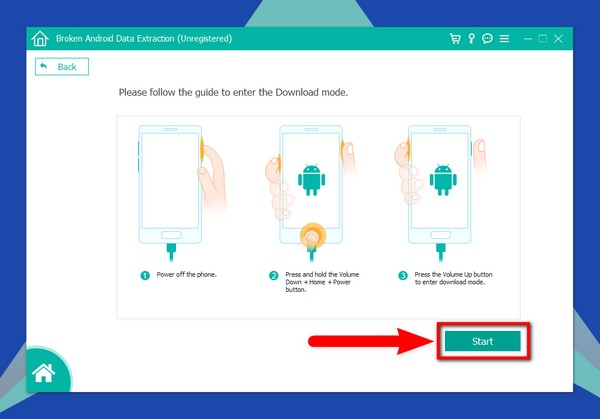
Fixa ditt frusna, kraschade, svart skärm eller skärmsläppta Android-system till normal eller Återställ data från trasig Android-telefon eller SD-kort.
- Lös dina Android-funktionshindrade problem och återställ data från telefonen.
- Extrahera kontakter, meddelanden, WhatsApp, Foton, etc. från trasig Android-enhet eller minneskort.
- Android-telefon- och SD-kortdata finns tillgängliga.
Del 3. Vanliga frågor om att återställa data från döda telefoners internminne
1. Hur vet du om problemet med döda telefoner orsakas av min Android-telefon?
Det finns tillfällen då ett defekt minneskort är en orsak till att en telefon inte fungerar. Det kan göra att telefonen fastnar på en viss skärm eller inte öppnas alls. Försök att dra ut minneskortet från din telefon för att se om det fungerar igen efter borttagningen. Det är då du vet om problemet är på din telefon. Nu, om minneskortet är felaktigt, anslut det till din dator med en kortläsare. Du kan sedan kontrollera om data som lagras i den fortfarande kan återställas eller inte.
2. Vilka är de möjliga orsakerna bakom min döda Android-telefon?
Om du har utfört en fabriksåterställning nyligen, finns det en stor chans att det är anledningen till att din Android-telefon blir död. För ju oftare du återställer din telefon, desto högre är risken att telefonen dör. En annan anledning kan vara en fil eller app som du laddat ner från en opålitlig webbplats. Data, som videor, musik, etc., från olika webbplatser, kan innehålla virus eller skadlig programvara som kan skada din telefon när den sparas. Dessutom kan appar som inte är kompatibla med din enhet också hindra din Android-telefon från att svara.
3. Finns det en FoneLab Data Recovery som återställer data från döda iPhones internminne?
Ja. Om det finns återställningsprogram som är jämförbart med Android Data Recovery, det är FoneLab iPhone Data Recovery. Liksom det tidigare programmet kan denna programvara hämta data från iOS-enheter, såsom iPhone, iPad, etc., och kan direkt återställa filer från iTunes och iCloud också. Båda programmen kan också hjälpa dig med flera problem från dina Android- och iOS-enheter med sina iOS-systemåterställning och Broken Android Data Extraction särdrag.
Efter för många försök och fel hittade vi äntligen de bästa återställningsverktygen för att hjälpa till med våra telefonåterställningar och problem. FoneLab Android Data Recovery har allt du kan begära i den här typen av verktyg. Från att ta tillbaka din data till säkerhetskopiera dem att inte drabbas av samma situation igen. Den har de bästa funktionerna för att skydda din telefon och data från oavsiktlig förlust eller radering. Installera nu för att uppleva den kostnadsfria provperioden, tveka inte att använda den prisvärda livstidslicensen om du älskar det
Fixa ditt frusna, kraschade, svart skärm eller skärmsläppta Android-system till normal eller Återställ data från trasig Android-telefon eller SD-kort.
- Lös dina Android-funktionshindrade problem och återställ data från telefonen.
- Extrahera kontakter, meddelanden, WhatsApp, Foton, etc. från trasig Android-enhet eller minneskort.
- Android-telefon- och SD-kortdata finns tillgängliga.
